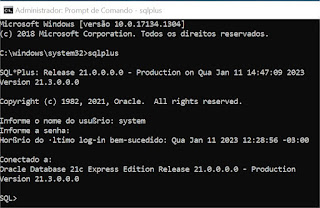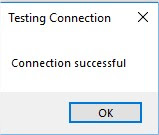Apoio para criar uma Base de Teste para acesso com o Grupo de Empresas 99 e com acesso de até dois usuários. Para criar filiais na Empresa Teste (99), sem a necessidade de consumir licenças realize os procedimentos abaixo:
Na Lib esta chumbado a empresa teste como 99 filial 01 até a filial 03, sendo que os nomes delas tem que ser conforme abaixo.
01 - MATRIZ
02- FILIAL02
03 - FILIAL03
Diferente disso ele não considera como empresa Teste, e será necessário o apontamento para o serviço de licenças.
Instalação do License Server Virtual.
Baixe o instalador do License Server Virtual correspondente ao seu Sistema Operacional.
Via Portal: Home/ Protheus/ TOTVSTEC-FRAMEWORK/ INSTALADORES
Link direto: https://suporte.totvs.com/portal/p/10098/download#000006/368/TFINSTALL/
Instalação do License Server
Efetue o processo de instalação, conforme orientações abaixo:
Windows: https://tdn.totvs.com/display/framework/TOTVS+License+Server+Virtual#TOTVSLicenseServerVirtual-Instala%C3%A7%C3%A3oWindows
Na tela do Wizard de Configuração do TOTVS ID, clique em Cancelar:
Como iremos instalar um ambiente para uso do Grupo de Empresa 99 e será apenas um ambiente de testes, não será necessário efetuar a configuração do TOTVS ID.
Instalação do Protheus
Importante: Precisa do License instalado.
Antes de executar o instalador é necessário ter criado/configurado ODBC e banco de dados previamente.
https://tdn.totvs.com/display/tec/DBAccess++Como+criar+uma+fonte+de+dados+para+uso+com+Microsoft+SQL+Server
Efetue a instalação de acordo com as instruções da documentação abaixo
https://tdn.totvs.com/display/public/PROT/Instalador+Protheus+Windows+12.1.27
Observações:
- Na tela do Wizard de Configuração do License Server, informe o endereço IP de instalação do License Server e a mesma porta informada durante o processo de instalação
do License Server "Porta do serviço de licenciamento (conexão ERP)", o valor padrão é 5555.
- Caso não lembre qual a porta de licenciamento informada na instalação do License Server, acesse o diretório de instalação, pasta \bin\appserver,
localize e abra o arquivo Appserver.ini.
Pesquise pela seção [LICENSESERVER], a porta está informada na Tag port.
No exemplo abaixo, a porta do serviço de Licenciamento do License Server é a 5555:
[LICENSESERVER]
Enable=1
Port=5555
ShowStatus=0
EnableNumber=1
LicenseFile=lsinitialize.inf
IPCGOTIMEOUT=45000
IPCRETURNTIMEOUT=90000
NUMBERVAL=1
STATELESSREUSECONN=60
AUTOSAVENUMBER=1
Para logar no sistema:
Usuário: admin
Senha: vazio (apenas 1 espaço )
Exemplo do INI para base teste:
[P122210]
SourcePath=C:\totvs\P122210\apo
RootPath=C:\totvs\P122210\protheus_data
StartPath=\system\
RpoDb=top
RpoLanguage=portuguese
RpoVersion=120
LocalFiles=ctree
localdbextension=.dtc
Logprofiler=0
TopMemoMega=1
dbserver=localhost
dbdatabase=MSSQL
dbalias=P122210
dbport=7890
startsysindb=1
specialkey=P122210
[TCP]
TYPE=TCPIP
Port=1235
[DRIVERS]
ACTIVE=TCP
MULTIPROTOCOLPORT=1
MULTIPROTOCOLPORTSECURE=0
[General]
InstallPath=C:\
BUILDKILLUSERS=1
consolelog=1
Segmento=YddTQHWW=VZF=yhu
Serie===AV
MAXSTRINGSIZE=30
MAXQUERYSIZE=31960
APP_Environment=P122210
[LICENSECLIENT]
SERVER=localhost
PORT=5555
enable=1
Referência.:
https://centraldeatendimento.totvs.com/hc/pt-br/articles/4404775838103-MP-FRAME-Criar-uma-Base-de-Teste-para-acesso-com-o-Grupo-de-Empresas-99
License Server Virtual 3.6.0 (23-07-17-TOTVSLICENSE_3.6.0_WINDOWS)
https://tdn.totvs.com/display/public/framework/TOTVS+License+Server+Virtual#TOTVSLicenseServerVirtual-Instala%C3%A7%C3%A3oWindows